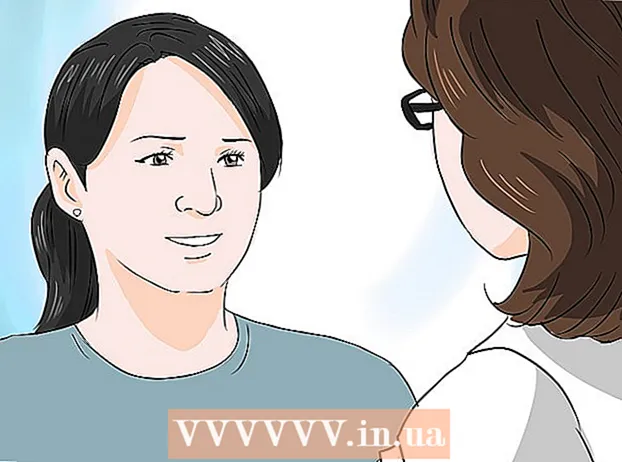Auteur:
Florence Bailey
Date De Création:
27 Mars 2021
Date De Mise À Jour:
1 Juillet 2024

Contenu
- Pas
- Méthode 1 sur 2 : Connexion d'un appareil HDMI
- Méthode 2 sur 2: Connexion d'un périphérique non HDMI à la prise HDMI du téléviseur
- Conseils
Cet article vous montrera comment connecter divers périphériques vidéo tels que des ordinateurs, des appareils photo et des consoles de jeux au port HDMI de votre téléviseur. HDMI (High Definition Multimedia Interface) est une interface populaire pour le transfert audio et vidéo numériques haute définition entre les appareils. Même si l'appareil n'a pas de port HDMI, la connexion peut être établie à l'aide d'un câble ou d'un adaptateur spécial.
Pas
Méthode 1 sur 2 : Connexion d'un appareil HDMI
 1 Trouvez un port HDMI libre sur votre téléviseur. La plupart des téléviseurs modernes ont au moins un connecteur HDMI pleine grandeur (Type A), qui mesure 13,9 mm x 4,45 mm. Ce connecteur est communément appelé « HDMI ». Si l'appareil possède plusieurs ports, chacun d'eux sera numéroté (par exemple, HDMI 1, HDMI 2).
1 Trouvez un port HDMI libre sur votre téléviseur. La plupart des téléviseurs modernes ont au moins un connecteur HDMI pleine grandeur (Type A), qui mesure 13,9 mm x 4,45 mm. Ce connecteur est communément appelé « HDMI ». Si l'appareil possède plusieurs ports, chacun d'eux sera numéroté (par exemple, HDMI 1, HDMI 2). - Sur certains téléviseurs, des connecteurs HDMI peuvent également être trouvés sur le panneau avant ou latéral.
 2 Obtenez le bon câble HDMI. Si les ports HDMI de votre appareil et de votre téléviseur sont de la même taille (Type A / 13,99 mm x 4,45 mm), utilisez un câble HDMI Type A standard avec les mêmes connecteurs à 19 broches aux deux extrémités. Dans le même temps, certains appareils (généralement des appareils photo et des lecteurs multimédias portables) ont des connecteurs HDMI plus petits, ce qui peut nécessiter un type de câble différent :
2 Obtenez le bon câble HDMI. Si les ports HDMI de votre appareil et de votre téléviseur sont de la même taille (Type A / 13,99 mm x 4,45 mm), utilisez un câble HDMI Type A standard avec les mêmes connecteurs à 19 broches aux deux extrémités. Dans le même temps, certains appareils (généralement des appareils photo et des lecteurs multimédias portables) ont des connecteurs HDMI plus petits, ce qui peut nécessiter un type de câble différent : - Type C / Mini-HDMI : ce type de connecteur HDMI se trouve couramment sur les anciens appareils photo et caméscopes numériques. Il mesure 10,42 mm x 2,42 mm, ce qui est nettement plus petit que le type A. Si votre appareil dispose de ce connecteur, vous aurez besoin d'un câble Mini HDMI vers HDMI.
- Type D / Micro-HDMI : encore plus petit que le type C. Ce connecteur de 6,4 mm x 2,8 mm est couramment utilisé sur les petits appareils d'enregistrement tels que GoPro et certains smartphones. Vous aurez besoin d'un câble Micro HDMI vers HDMI pour vous y connecter.
 3 Connectez une extrémité du câble à l'appareil. Allumez l'appareil que vous souhaitez connecter au téléviseur, puis insérez délicatement l'extrémité appropriée du câble dans son connecteur HDMI.
3 Connectez une extrémité du câble à l'appareil. Allumez l'appareil que vous souhaitez connecter au téléviseur, puis insérez délicatement l'extrémité appropriée du câble dans son connecteur HDMI. - Les connecteurs de câble HDMI ne peuvent être insérés que dans un seul sens. N'essayez jamais de forcer un connecteur de câble dans un connecteur, car cela pourrait endommager non seulement le câble, mais également l'appareil lui-même.
 4 Connectez l'autre extrémité du câble à votre téléviseur. Allumez le téléviseur, puis branchez le câble dessus. Si votre téléviseur dispose de plusieurs prises HDMI, souvenez-vous du numéro de celle que vous utilisez.
4 Connectez l'autre extrémité du câble à votre téléviseur. Allumez le téléviseur, puis branchez le câble dessus. Si votre téléviseur dispose de plusieurs prises HDMI, souvenez-vous du numéro de celle que vous utilisez.  5 Basculez le téléviseur sur la source HDMI. Utilisez le bouton "SOURCE" ou "INPUT" sur le téléviseur ou la télécommande pour sélectionner le port HDMI. Vous devrez probablement appuyer plusieurs fois sur le bouton avant d'atteindre le connecteur souhaité. Lorsque vous passez à la bonne source de signal, une image de l'appareil apparaît à l'écran.
5 Basculez le téléviseur sur la source HDMI. Utilisez le bouton "SOURCE" ou "INPUT" sur le téléviseur ou la télécommande pour sélectionner le port HDMI. Vous devrez probablement appuyer plusieurs fois sur le bouton avant d'atteindre le connecteur souhaité. Lorsque vous passez à la bonne source de signal, une image de l'appareil apparaît à l'écran. - Si vous avez un ordinateur Windows, cliquez sur Gagner+Ppour ouvrir le panneau Projet, puis passez à la diffusion de l'image sur votre téléviseur. Si vous souhaitez afficher le bureau, sélectionnez l'option Dupliquer.
- Si vous avez un Mac, l'écran devrait apparaître automatiquement sur l'écran de votre téléviseur. Si l'image sur le téléviseur n'est pas à la bonne résolution, allez à Menu Pomme> Préférences Système> Moniteurs> Moniteur et sélectionnez "Par défaut pour le moniteur". Si vous souhaitez utiliser une résolution spécifique, sélectionnez "Mise à l'échelle" et choisissez la résolution appropriée.
 6 Configurez l'audio de votre ordinateur vers votre téléviseur (facultatif). Si vous avez connecté votre ordinateur à un téléviseur et que vous souhaitez obtenir du son via les haut-parleurs du téléviseur, procédez comme suit :
6 Configurez l'audio de votre ordinateur vers votre téléviseur (facultatif). Si vous avez connecté votre ordinateur à un téléviseur et que vous souhaitez obtenir du son via les haut-parleurs du téléviseur, procédez comme suit : - Mac: aller à Menu Pomme> Préférences Système> Son> Sortie et sélectionnez le port TV ou HDMI comme périphérique de sortie.
- Les fenêtres: cliquez avec le bouton droit sur l'icône de volume dans la barre des tâches (à côté de l'horloge), sélectionnez Options de volume et dans le menu Périphériques audio, sélectionnez le périphérique de lecture par défaut. En règle générale, il devrait s'agir de « enceintes » (audio haute définition).
Méthode 2 sur 2: Connexion d'un périphérique non HDMI à la prise HDMI du téléviseur
 1 Recherchez un connecteur compatible HDMI sur l'appareil. Si votre téléviseur est doté d'un connecteur HDMI mais que votre console de jeu, votre ordinateur ou tout autre appareil n'en possède pas, utilisez un adaptateur qui convertit votre connecteur actuel en un connecteur HDMI standard (type A). Des adaptateurs/câbles HDMI sont disponibles pour les types de connecteurs suivants :
1 Recherchez un connecteur compatible HDMI sur l'appareil. Si votre téléviseur est doté d'un connecteur HDMI mais que votre console de jeu, votre ordinateur ou tout autre appareil n'en possède pas, utilisez un adaptateur qui convertit votre connecteur actuel en un connecteur HDMI standard (type A). Des adaptateurs/câbles HDMI sont disponibles pour les types de connecteurs suivants : - DisplayPort : lorsqu'il est converti en HDMI, ce connecteur prend en charge à la fois l'audio numérique et la vidéo haute définition. Recherchez les ports étiquetés « DP » ou « DisplayPort ». Si votre ordinateur portable ou votre tablette est équipé de DisplayPort, vous aurez besoin d'un câble ou d'un adaptateur DisplayPort vers HDMI.
- Certains appareils, y compris le Microsoft Surface, ont DisplayPort Mini au lieu du connecteur DisplayPort standard. Dans ce cas, vous aurez besoin d'un câble ou d'un adaptateur DisplayPort Mini-HDMI.
- DVI : Les connecteurs DVI ne transportent pas l'audio, mais ils permettent de transmettre une vidéo de haute qualité via un câble ou un adaptateur DVI vers HDMI. Notez que les connecteurs DVI sont de tailles différentes, alors assurez-vous de sélectionner le bon câble. Comptez le nombre de broches dans un connecteur DVI et comparez avec les câbles et adaptateurs disponibles.
- VGA : si l'appareil dispose d'un port VGA obsolète, vous devrez non seulement vous contenter de la détérioration de la qualité de l'image sur le téléviseur, mais aussi du manque de son. Néanmoins, cela ne vous privera pas de la possibilité de connecter l'appareil via un adaptateur VGA-HDMI.
- DisplayPort : lorsqu'il est converti en HDMI, ce connecteur prend en charge à la fois l'audio numérique et la vidéo haute définition. Recherchez les ports étiquetés « DP » ou « DisplayPort ». Si votre ordinateur portable ou votre tablette est équipé de DisplayPort, vous aurez besoin d'un câble ou d'un adaptateur DisplayPort vers HDMI.
 2 Choisissez le bon câble ou adaptateur.
2 Choisissez le bon câble ou adaptateur.- La plupart des téléviseurs modernes auront au moins un connecteur HDMI pleine grandeur (Type A), qui mesure 13,9 mm x 4,45 mm. Les câbles les plus courants sont ceux avec un connecteur HDMI d'un côté et un connecteur DVI, DisplayPort ou VGA de l'autre. L'essentiel est de s'assurer que la taille des connecteurs correspond aux connecteurs de l'appareil.
- Une alternative est d'acheter un petit adaptateur. Avec l'adaptateur, vous devrez connecter un câble HDMI standard au connecteur HDMI et un câble DVI, DisplayPort ou VGA standard au connecteur correspondant de l'autre côté. En d'autres termes, vous aurez besoin de deux types de câbles différents connectés au même adaptateur.
- Le câble HDMI doit également être suffisamment long pour atteindre le téléviseur depuis l'appareil. Choisissez un câble légèrement plus long que nécessaire pour minimiser la tension du câble entre les appareils.
 3 Connectez le connecteur HDMI-A à la prise de votre téléviseur. Allumez le téléviseur, puis fixez solidement le câble. Si votre téléviseur dispose de plusieurs prises HDMI, souvenez-vous du numéro de celle que vous utilisez.
3 Connectez le connecteur HDMI-A à la prise de votre téléviseur. Allumez le téléviseur, puis fixez solidement le câble. Si votre téléviseur dispose de plusieurs prises HDMI, souvenez-vous du numéro de celle que vous utilisez.  4 Connectez l'autre extrémité du câble à votre appareil ou adaptateur. Si vous disposez d'un câble HDMI vers (autre interface), connectez le connecteur approprié à cette prise. Si vous avez acheté un adaptateur, connectez l'autre côté du câble HDMI au connecteur HDMI de l'adaptateur et connectez-le déjà à l'appareil via le câble approprié (DVI, DisplayPort ou VGA) pour cet appareil.
4 Connectez l'autre extrémité du câble à votre appareil ou adaptateur. Si vous disposez d'un câble HDMI vers (autre interface), connectez le connecteur approprié à cette prise. Si vous avez acheté un adaptateur, connectez l'autre côté du câble HDMI au connecteur HDMI de l'adaptateur et connectez-le déjà à l'appareil via le câble approprié (DVI, DisplayPort ou VGA) pour cet appareil. - N'essayez pas de forcer le connecteur du câble dans le connecteur. Il ne peut être inséré que dans un sens, et si le connecteur ne rentre pas, vous avez probablement le mauvais câble.
- Si vous utilisez un adaptateur VGA, connectez chaque connecteur de l'adaptateur aux ports audio et vidéo correspondants de votre ordinateur en fonction de leur couleur.
 5 Basculez le téléviseur sur la source HDMI. Allumez d'abord l'appareil qui n'a pas de prise HDMI, puis utilisez le bouton « SOURCE » ou « INPUT » sur le téléviseur ou la télécommande pour sélectionner le port HDMI. Vous devrez probablement appuyer plusieurs fois sur le bouton avant d'obtenir le signal souhaité. Lorsque vous passez à la bonne source de signal, une image de l'appareil apparaît à l'écran.
5 Basculez le téléviseur sur la source HDMI. Allumez d'abord l'appareil qui n'a pas de prise HDMI, puis utilisez le bouton « SOURCE » ou « INPUT » sur le téléviseur ou la télécommande pour sélectionner le port HDMI. Vous devrez probablement appuyer plusieurs fois sur le bouton avant d'obtenir le signal souhaité. Lorsque vous passez à la bonne source de signal, une image de l'appareil apparaît à l'écran. - Si vous avez un ordinateur Windows, cliquez sur Gagner+Ppour ouvrir le panneau Projet, puis passez à la diffusion de l'image sur votre téléviseur. Si vous souhaitez afficher le bureau, sélectionnez l'option Dupliquer.
- Si vous avez un Mac, l'écran devrait apparaître automatiquement sur l'écran de votre téléviseur. Si l'image sur le téléviseur n'est pas à la bonne résolution, allez à Menu Pomme> Préférences Système> Moniteurs> Moniteur et sélectionnez "Par défaut pour le moniteur". Si vous souhaitez utiliser une résolution spécifique, sélectionnez "Mise à l'échelle" et choisissez la résolution appropriée.
 6 Connectez le câble audio séparément si nécessaire. Si la connexion n'était pas via DisplayPort, utilisez un câble séparé pour l'audio au téléviseur.
6 Connectez le câble audio séparément si nécessaire. Si la connexion n'était pas via DisplayPort, utilisez un câble séparé pour l'audio au téléviseur. - Si le périphérique d'entrée et le téléviseur disposent des ports appropriés, connectez les deux périphériques directement avec un câble stéréo séparé.
- De plus, le câble audio peut être utilisé pour transférer le son du périphérique d'entrée vers des haut-parleurs séparés connectés au téléviseur.
Conseils
- Si vous ne pouvez pas voir l'image sur le téléviseur, vérifiez le connecteur et/ou le connecteur pour la saleté et la corrosion. Si le nettoyage ne fonctionne pas, essayez d'utiliser un lubrifiant pour les contacts électriques. Appliquez juste un peu de graisse sur les contacts et essuyez tout excès afin que les contacts ne court-circuitent pas.
- Ne pensez même pas à acheter un câble HDMI coûteux. Étant donné que le signal transmis est numérique, il fonctionnera ou non, et la différence de qualité entre un câble coûteux et peu coûteux est négligeable.
- Notez que vous aurez peut-être besoin d'un amplificateur ou d'un câble actif pour transporter un signal 1080p sur 7,5 m ou un signal 1080i sur 15 m. Dans les deux cas, vous aurez besoin d'une source d'alimentation externe, ainsi que d'une prise libre pour cela.